在遊戲越來越多的今天,很多人都會在電腦中下載很多遊戲,這就會導致未滿的電腦硬盤空間逐漸不足,但是我們又不想卸載遊戲,那麼我們該怎麼辦呢?
那麼就需要今天這個工具出場了
GitHub地址:https://github.com/IridiumIO/CompactGUI
適用場景:硬盤空間緊張但無法刪除遊戲文件時,通過壓縮節省高達60%的空間,且不影響遊戲運行性能。
一、核心功能與優勢
透明壓縮技術
基於Windows 10/11內置的compact.exe工具,壓縮後的遊戲文件仍可直接運行,無需解壓。壓縮僅在存儲時生效,運行時自動解壓到內存,操作與普通文件無異。
示例壓縮效果:
《ARK: Survival Evolved》:從169 GB壓縮至91.2 GB。
《Nioh》:從73.9 GB壓縮至20.7 GB。
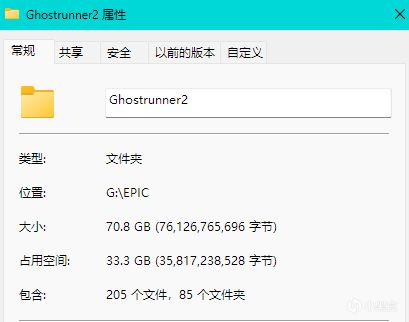
如圖所示:幽靈行者2壓縮前佔用70.8G,壓縮後僅佔用空間33.3G,並且經過測試,除了地圖切換時會卡一下,幾乎和未壓縮時完全一樣的體驗
多級壓縮算法
提供4種壓縮模式,平衡速度與壓縮率:XPRESS4K:最快,適合低性能CPU或頻繁更新的遊戲。
XPRESS8K(默認):速度與壓縮率的最佳平衡,推薦多數場景。
XPRESS16K:更高壓縮率,適合大型單機遊戲。
LZX:最強壓縮(節省最多空間),但需較強CPU性能,建議用於老舊或非實時加載的遊戲。(大型遊戲不要選這個)
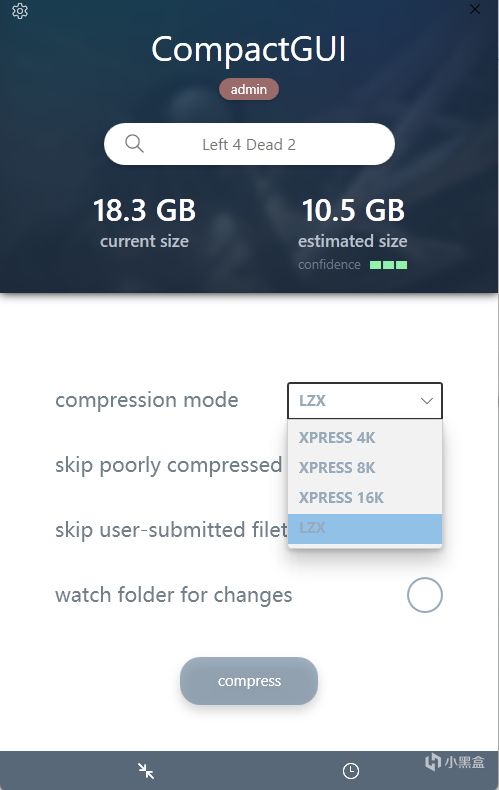
性能與兼容性
低性能損耗:實測在i7-6700HQ等現代CPU上無明顯性能影響,甚至可能因文件體積減小而提升HDD的加載速度。
不適用場景:使用DirectStorage技術的遊戲(如部分Windows 11新作),壓縮會抵消其直接讀取SSD的性能優勢。
在視頻或者圖片佔大部分的遊戲中效果不好(說的就是你,光榮)。這點和使用壓縮包壓縮圖片與視頻一樣(沒啥用)
二、遊戲社區專屬亮點
Steam集成與社區數據庫
支持提交Steam遊戲的壓縮結果至社區數據庫,方便其他玩家參考壓縮率。
提供壓縮預估功能,根據歷史數據分析預期節省空間。
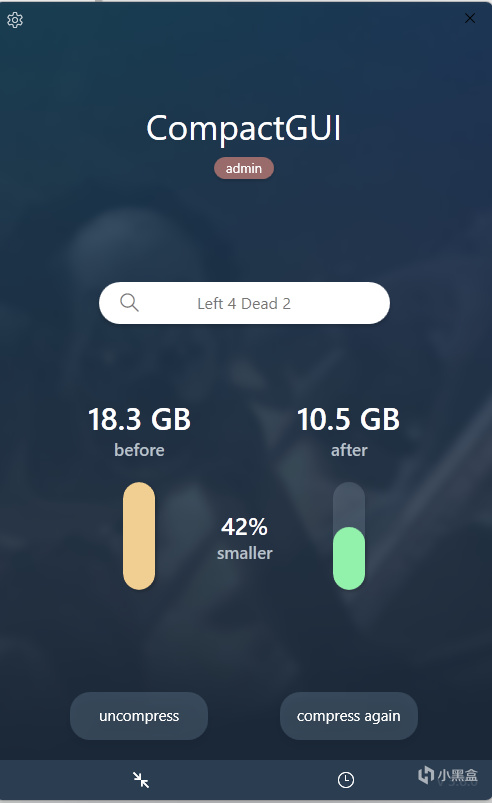
後臺監控與自動化
自動檢測遊戲更新(如Steam自動更新),重新壓縮修改後的文件,避免重複操作。
右鍵菜單快捷操作
集成到Windows資源管理器右鍵菜單,一鍵壓縮遊戲文件夾。
三、使用指南(精簡版)
安裝要求
系統:Windows 10/11。
依賴:.NET 6.0運行時(安裝時會自動提示下載)。
操作步驟
下載並運行CompactGUI(支持Chocolatey安裝:choco install compactgui)。
拖拽遊戲文件夾到界面,選擇壓縮算法(推薦XPRESS8K,老遊戲可以使用16K或者LZX)。
啟動壓縮,實時查看進度與節省空間統計。
四、注意事項
謹慎選擇壓縮目標:避免壓縮系統關鍵目錄或已啟用DirectStorage的遊戲。
備份重要數據:儘管工具穩定,但首次使用建議備份遊戲存檔。
CPU性能考量:老舊CPU建議使用XPRESS4K模式,避免LZX導致性能下降。
結語
CompactGUI是遊戲玩家擴容硬盤的“隱形助手”,尤其適合擁有大量大型遊戲且SSD容量有限的用戶。通過透明壓縮技術,既能釋放空間,又能保持遊戲流暢運行